Windows 10을 위한 최고의 PC 클리너 11가지 [무료 및 유료]
10 분. 읽다
에 업데이트 됨
공개 페이지를 읽고 MSPoweruser가 편집팀을 유지하는 데 어떻게 도움을 줄 수 있는지 알아보세요. 자세히 보기
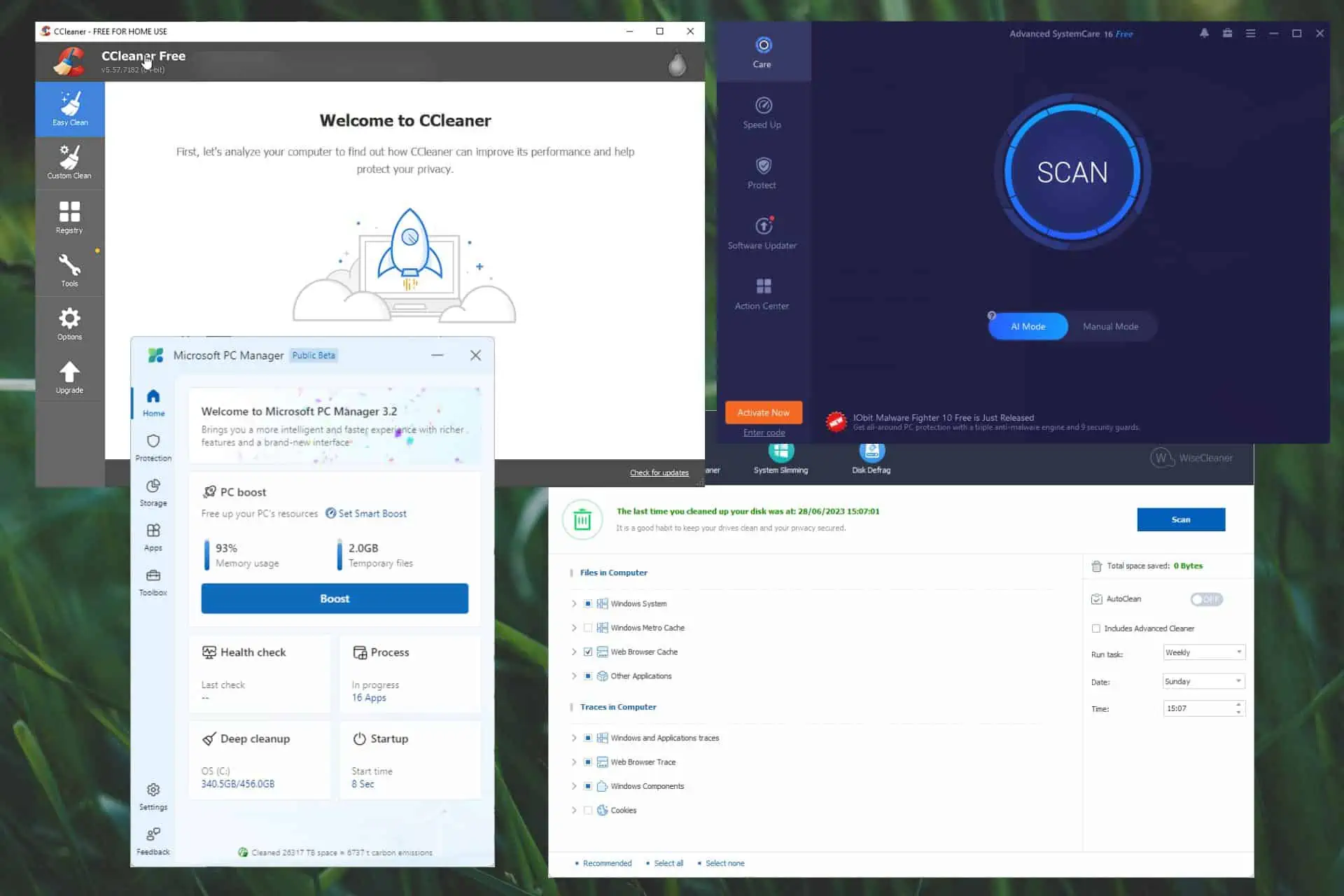
시스템 성능을 최적화하고 Windows 11용 최고의 PC 클리너를 찾고 계십니까? 원활한 사용자 경험을 위해서는 깨끗하고 잘 작동하는 컴퓨터가 필요합니다.
Windows 11을 사용하는 동안 시스템 성능을 최적화하는 것이 중요합니다.
Windows 11을 위한 최고의 PC 클리너 중 일부를 사용하면 불필요한 파일을 삭제하고, 시작 절차를 가속화하고, 시스템 속도를 높일 수 있습니다.
몇 가지 옵션을 살펴보겠습니다.
비교표
- 무료 앱
아래에서 세트를 볼 수 있습니다. 최고의 무료 PC 클리너 앱 그리고 그들이 그들 사이에서 비교하는 방법:
| 최고의 무료 PC 클리너 | 디스크 클리너 | 앱 제거 프로그램 | 시동 관리자 | 브라우저 정리 | 파일 슈레더 |
| 마이크로소프트 PC 관리자 | 가능 | 가능 | 가능 | X | X |
| CCleaner를 | 가능 | 가능 | 가능 | 가능 | 가능 |
| BleachBit | 가능 | 가능 | 가능 | 가능 | 가능 |
| 현명한 디스크 클리너 | 가능 | 가능 | 가능 | 가능 | 가능 |
| 트위킹 수리 | 가능 | 아니 | 아니 | 아니 | 아니 |
– 프리미엄 앱
이제 다음을 살펴보겠습니다. 최고의 프리미엄 PC 클리너 소프트웨어 옵션 :
| 최고의 프리미엄 PC 클리너 | 디스크 클리너 | 앱 제거 프로그램 | 시동 관리자 | 브라우저 정리 | 파일 슈레더 | 가격 정책 |
| 요새 | 가능 | X | X | 가능 | X | $33.95 |
| IObit 고급 시스템 관리 | 가능 | 가능 | 가능 | 가능 | 가능 | $29.99 |
| Ashampoo WinOptimizer | 가능 | 가능 | 가능 | 가능 | 가능 | $50 |
| AVG 튠업 | 가능 | 가능 | 가능 | 가능 | 가능 | $69.99 |
| 클린마이PC | 가능 | 가능 | 가능 | 아니 | 아니 | $39.95 |
위에서 볼 수 있듯이 Windows 11에 가장 적합한 PC 클리너를 선택할 수 있는 옵션이 많으므로 각 제품의 설명을 읽고 필요에 가장 적합한 것을 찾으십시오.
시중에서 판매되는 최고의 Windows 11 PC 클리너 소프트웨어의 기능과 기능에 대해 자세히 살펴보겠습니다!
1. 마이크로소프트 PC 관리자 – Windows 11용 최고의 무료 PC 클리너
마이크로소프트 PC 관리자 Microsoft 자체적으로 Windows 11과 함께 사용하도록 권장하는 PC 클리너입니다. 최신 버전의 Windows용으로 설계된 원활한 청소 경험을 제공합니다.
이 Microsoft PC 클리너는 편리하고 효과적인 장치 정리 도구 Windows 11 사용자를 위해 특별히 제작되었습니다. 시스템 리소스를 최적화하고 일반 성능을 향상시키면서 정크 파일 검사 및 정리를 수행합니다.
Microsoft의 신뢰할 수 있는 클리너를 원하는 사용자는 사용자 친화적인 인터페이스와 이 OS와의 통합으로 인해 PCManager가 실용적인 옵션임을 알게 될 것입니다.
장점
- 완전 무료
- 마이크로소프트에서 개발
- Windows 11 시스템에 특별히 최적화됨
- 이 OS와 원활하게 통합
- 효율적인 정크 파일 정리
- PC 자원 활용 최적화 가능
단점
- 고급 기능은 다른 소프트웨어 옵션에 비해 제한적입니다.
- 일부 사용자는 더 많은 정리 사용자 지정 옵션을 선호할 수 있습니다.
2. 트위킹 수리 – 올인원 파워하우스
트위킹 수리 실행하는 데 시스템 리소스를 많이 사용하지 않는 가장 강력한 PC 클리너 및 최적화 소프트웨어 중 하나입니다. XP부터 Windows 11까지 거의 모든 Windows 버전에서 완벽하게 작동합니다.
이 다재다능한 도구 세트에는 Windows 손상된 파일 복구, 백업 생성 및 레지스트리 편집, Windows 작동 방식 수정, 트윅을 통한 모양 수정, 맬웨어 정리 등 다양한 기능이 포함되어 있습니다.
Tweaking은 잘못될 수 없으므로 그 기능을 확인하십시오!
장점
- 뛰어난 결과를 제공하는 강력한 올인원 툴킷
- 레지스트리 백업 및 복원
- 성능 및 시각적 조정
- 맬웨어 제거
- Windows 업데이트 복구
단점
- 초보 사용자에게는 사용자 인터페이스가 복잡할 수 있습니다.
3. 요새 – 바이러스 보호 기능이 뛰어난 클리너
요새 시스템 성능을 향상시키는 여러 도구를 갖춘 강력한 PC 최적화 프로그램 및 클리너입니다.
정크 파일 확인 및 제거, 레지스트리 문제 수정, 실시간 스파이웨어 및 바이러스 보호 기능을 제공합니다.
Fortect의 고급 알고리즘은 완벽한 시스템 정리를 보장하며 사용자 친화적인 인터페이스는 초보자와 전문가 모두에게 적합합니다.
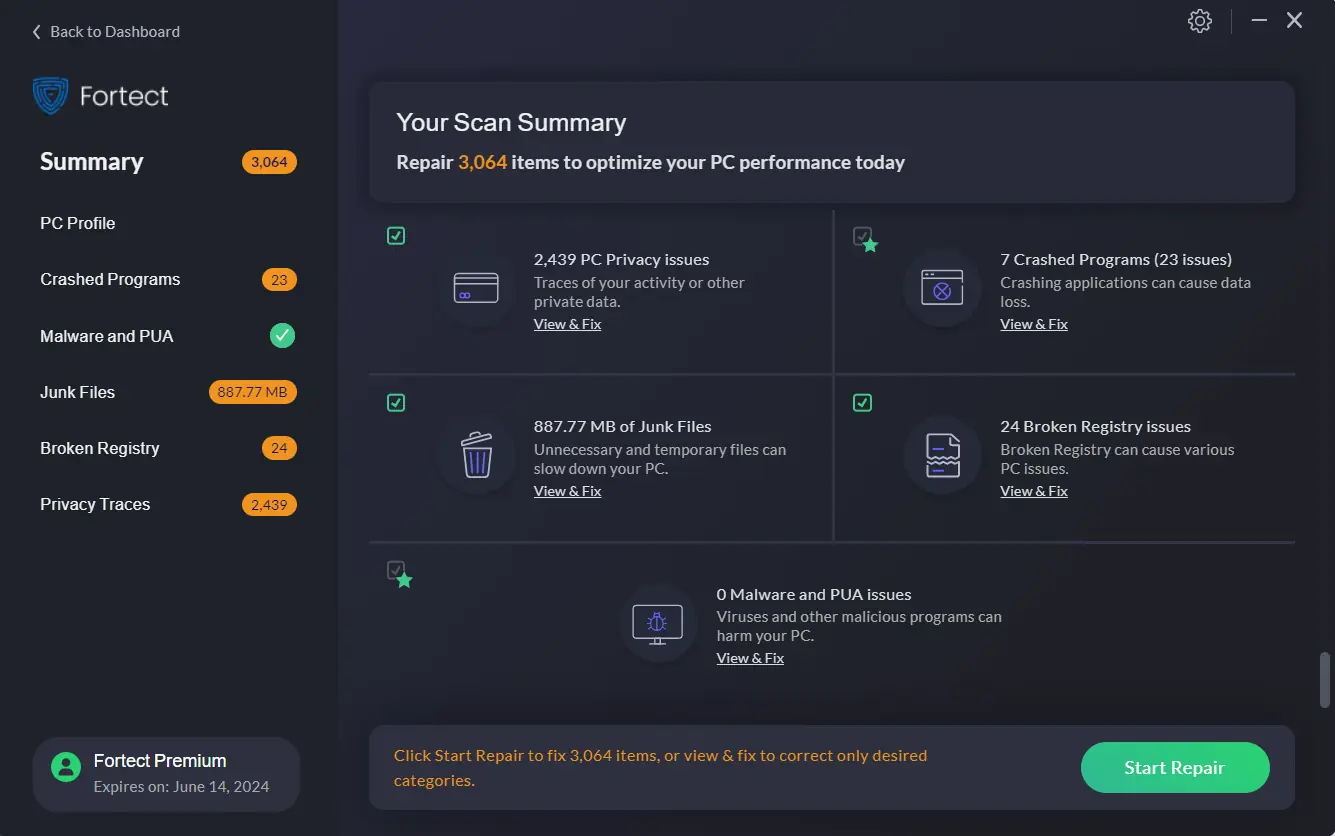
테스트해 본 결과(위 스크린샷은 라이센스를 구매하고 탐색한 후 프로그램 자체의 스크린샷입니다) 다음과 같은 문제가 발견되었습니다.
– 24개의 손상된 레지스트리 문제(깨진 키, 잘못된 파일, DLL 문제 등)
– 임시 폴더에 887MB의 정크 파일
– 7개의 충돌된 프로그램(중요한 .exe 파일)
– 2400 개인 정보 보호 문제(프로그램에 이상하게 보이는 캐시 및 쿠키와 같은 브라우저 관련 요소)
이 모든 혼란을 정리한 후 PC를 다시 시작하고 브라우저와 PC에서 사용하는 일반적인 프로그램을 다시 열었습니다. 속도 측면에서 더 나은 경험이었습니다.
장점
- 강력한 시스템 청소 및 최적화
- 사용하기 쉬운 인터페이스
- 맬웨어 및 스파이웨어에 대한 실시간 보호 기능을 제공합니다.
- 사용자 지정 스캔 및 정리 설정을 만들 수 있습니다.
단점
- 고급 기능은 앱의 프리미엄 버전에서만 사용할 수 있습니다.
- 평가판은 다른 경우보다 조금 더 제한적입니다.
4. CCleaner를 - 최고의 프리미엄 PC 클리너
전 세계적으로 수백만 명의 사용자가 사용 CCleaner를, 잘 알려져 있고 신뢰할 수 있는 PC 클리너입니다. Windows 시스템을 향상시키는 전체 도구 모음을 제공하여 Windows 11을 위한 최고의 PC 클리너 중 하나로 만듭니다.
CCleaner는 다음을 확인하는 기능이 풍부한 PC 클리너입니다. 잘못된 레지스트리 항목, 사용하지 않는 파일 및 임시 데이터. 인터넷 활동의 흔적을 지워 시스템 속도를 높이고 중요한 디스크 공간을 확보하며 개인 정보를 보호합니다.
이 앱은 부분 유료화로 분류될 수 있으며 시스템 정리 도구, 정크 파일 제거 도구, 성능 최적화.
CCleaner Professional은 실시간 모니터링, 자동 업데이트 및 우선 고객 서비스와 같은 더 유용한 기능을 추가합니다.
CCleaner의 사용자 친화적인 디자인과 강력한 청소 기능은 환상적인 옵션이며 Windows 11용 최고의 PC 클리너일 수 있습니다.
장점
- 모든 설정에 쉽게 액세스할 수 있는 사용자 친화적인 인터페이스
- 강력한 청소 기능
- 유용한 레지스트리 클리너 포함
- 개인 정보 보호 기능
- 맞춤형 청소 기능
단점
- 무료 버전에는 일부 고급 기능이 없습니다.
- 일부 기능에는 기술 지식이 필요합니다.
5. IObit 어드밴스d 시스템케어 – 최고의 사용자 인터페이스
모든 기능을 갖춘 PC 최적화 제품군, IObit 고급 시스템 관리 시스템 성능을 향상시키는 여러 기능을 제공합니다.
휴지통 파일을 제거하고, 레지스트리 설정을 최적화하고, 시작 응용 프로그램을 제어하고, 실시간 바이러스 보호 기능을 제공합니다. 원클릭 최적화는 경험이 없는 사용자와 노련한 사용자 모두에게 Advanced SystemCare를 사용자 친화적으로 만듭니다.
장점
- 빠른 결과를 위한 원클릭 최적화 옵션
- 맬웨어 및 기타 위협에 대한 실시간 보호
- 시스템 최적화 기능
- 사용자 친화적 인 인터페이스
단점
- 일부 고급 기능은 Pro 버전에서만 사용할 수 있습니다.
- 전문가 수준 사용자는 다른 추가 도구를 사용해야 합니다.
6. Ashampoo WinOptimizer – 다중 기계 설정에 권장
Ashampoo WinOptimizer 다양한 Windows 최적화 기능을 갖춘 강력한 PC 클리너입니다. 쓰레기 파일을 제거하고 시스템 설정을 제어하며 시스템 기능을 향상시킵니다. 그 중에도 있어요 Windows 10을 위한 최고의 레지스트리 복구 소프트웨어 및 11
Ashampoo WinOptimizer의 사용자 친화적인 디자인과 풍부한 기능 세트는 Windows 11 사용자들 사이에서 인기 있는 옵션입니다.
장점
- 광범위한 최적화 기능
- 사용하기 쉬운 소프트웨어 인터페이스
- 딥클렌징 기능 포함
- 다양한 시스템 사용자 지정 옵션
단점
- 고급 기능 중 일부는 기술적 숙련도가 필요합니다.
- 일부 사용자에게는 비쌀 수 있습니다.
7. 현명한 디스크 클리너 – 훌륭한 무료 PC 클리너
현명한 디스크 클리너 불필요한 파일을 삭제하여 디스크 공간을 정리하는 데 중점을 둔 작고 효과적인 무료 PC 클리너입니다.
시스템에서 임시 파일, 휴지통 파일 및 기타 사용하지 않는 항목을 검색하고 중요한 저장 공간을 확보할 수 있는 방법을 제공합니다. 이 앱은 효율성과 단순성 때문에 Windows 11 사용자들 사이에서 잘 알려져 있습니다.
장점
- 가볍고 매우 빠름
- 청소 옵션을 사용자 정의할 수 있습니다.
- 정밀 스캔 기능을 통한 강력한 디스크 정리
단점
- 다른 앱보다 강력한 무료 버전의 한계
- 사용자 인터페이스가 매우 직관적이지 않습니다.
8. 클린마이PC – 다재다능하고 효과적인 세정제
클린마이PC 훌륭한 결과를 보장하면서 시장에서 가장 이해하기 쉬운 사용자 인터페이스 중 하나를 제공하는 또 다른 훌륭한 유료 PC 청소 소프트웨어입니다.
이 경량 클리너는 원치 않는 파일과 남은 소프트웨어 조각을 제거하고 시작 시간을 최적화하며 레지스트리 해결 프로그램을 포함합니다.
장점
- 사용하기 쉬운 인터페이스
- 훌륭한 청소 도구
- 레지스트리 최적화
- 안전한 파일 삭제 도구
- 소프트웨어 제거 프로그램이 포함되어 있습니다.
단점
- 상황에 맞는 메뉴에 보안 지우기 옵션을 자동으로 추가하며 제거할 수 없습니다.
9. BleachBit – 무료 오픈 소스 디스크 클리너
BleachBit 개인 정보 보호 및 보안에 중점을 둔 무료 오픈 소스 PC 청소 소프트웨어입니다. 이 앱을 사용하면 남은 파일을 삭제하고 브라우저 기록을 새로 고치고 온라인 활동의 증거를 제거할 수 있습니다.
Windows 11 사용자는 온라인 개인 정보 보호에 중점을 둔 앱을 즐기면서 강력한 청소 기능을 사용할 수 있습니다.
장점
- 완전 무료 및 오픈 소스
- 딥클렌징 기능 제공
- 강력한 개인정보 보호 기능
- 다양한 앱 지원
단점
- 사용자 인터페이스는 때때로 약간 복잡할 수 있습니다.
- 유료 소프트웨어와 비교할 때 고급 기능이 포함되어 있지 않습니다.
10. AVG 튠업 – 실시간 시스템 모니터링 포함
AVG 튠업 Windows 11 PC 및 해당 사용자에게 유용한 다양한 기능을 다루는 또 다른 강력한 PC 최적화 도구입니다.
이 소프트웨어는 정크 파일을 정리하고 상황을 실시간으로 모니터링하며 시스템 설정을 최적화하여 PC 구성이 사용자의 필요에 정확히 맞도록 합니다.
장점
- 사용하기 쉬운 인터페이스
- 실시간 시스템 모니터링
- 많은 최적화 기능
- 자동 유지 관리 일정 옵션
단점
- 비쌀 수있다
- 완전한 PC 정리를 위해 추가 도구가 필요할 수 있습니다.
Windows 11에 PC 클리너가 있습니까?
Windows 11 OS에는 특정 내장 PC 청소 앱이 포함되어 있지 않습니다. 그러나 여기에는 시스템 성능을 향상시킬 수 있는 특정 유지 관리 도구가 포함되어 있습니다.
장치의 HDD는 거의 매초마다 PC를 사용하므로 최상의 상태로 유지하는 것이 매우 중요합니다.
- PR 기사 승리 + E 를 열려면 파일 탐색기.
- 왼쪽 메뉴에서 이 PC 사이드 바에서.
- 하드 드라이브 중 하나를 마우스 오른쪽 버튼으로 클릭하고 선택 등록.
- 내부 일반 탭클릭 디스크 정리 버튼 시작합니다.
- 시스템 파일 정리을 클릭하고 목록에서 정리할 요소 옆에 있는 상자를 선택합니다.
- 열기 파일 탐색기, 스캔하려는 드라이브를 마우스 오른쪽 버튼으로 클릭하고 선택 등록.
- 열기 도구 탭클릭 체크 단추, 다음 드라이브 스캔.
- 화면의 지시에 따라 드라이브 검색 프로세스를 완료하고 잠재적인 오류를 수정하십시오.
- 를 누르십시오 승리 + E 키 조합.
- 파일 탐색기 내에서 조각 모음하려는 드라이브를 선택하고 마우스 오른쪽 버튼으로 클릭한 다음 해당 드라이브를 엽니다. 등록.
- 선택 도구 탭를 클릭하고 최적화 버튼의 드라이브 최적화 및 조각 모음 안내
- 최적화 다시 조각 모음 프로세스를 시작합니다.
이 프로세스를 단순화하기 위해 Microsoft 팀은 PC관리자 몇 가지 훌륭한 Windows 클리너 기능을 제공하고 모두 사용자 친화적인 인터페이스가 있는 단 하나의 앱에 포함되어 있는 도구입니다. 가장 좋은 점은 그것이 또한 Windows 10용 훌륭한 PC 클리너, 꼭 확인하세요!
Microsoft에서 권장하는 PC 클리너는 무엇입니까?
Microsoft 권장 PC관리자, Windows 11용으로 특별히 개발한 PC 클리너입니다.
앱에서 확인하시면 더 많은 정보를 얻으실 수 있습니다. 소프트웨어 제안 #3 위에서 언급한 목록에서.
Windows 11에서 디스크 정리는 어떻게 되었습니까?
Storage Sense 기능은 Windows 11에서 디스크 정리를 대체했습니다. 이 요소는 이 OS에서 디스크 정리 프로세스를 자동화합니다.
Storage Sense는 임시 파일 자동 제거, 휴지통 비우기, 휴지통 파일 삭제, 다운로드 폴더 정리 등을 통해 시스템의 온라인 및 오프라인 스토리지 관리를 지원하는 Windows 앱입니다.
결론적으로 Windows 11 PC를 원활하게 실행하려면 깨끗하고 최적화된 시스템을 유지해야 합니다.
CCleaner, Microsoft의 PCManager, IObit Advanced SystemCare 등과 같은 신뢰할 수 있는 PC 클리너를 활용하여 시스템 속도를 높이고, 디스크 공간을 확보하고, 개인 정보를 강화할 수 있습니다.
Windows 11에 가장 적합한 PC 클리너를 선택할 때 고유한 요구 사항과 기본 설정을 고려하고 제시된 전체 정보를 읽으십시오.




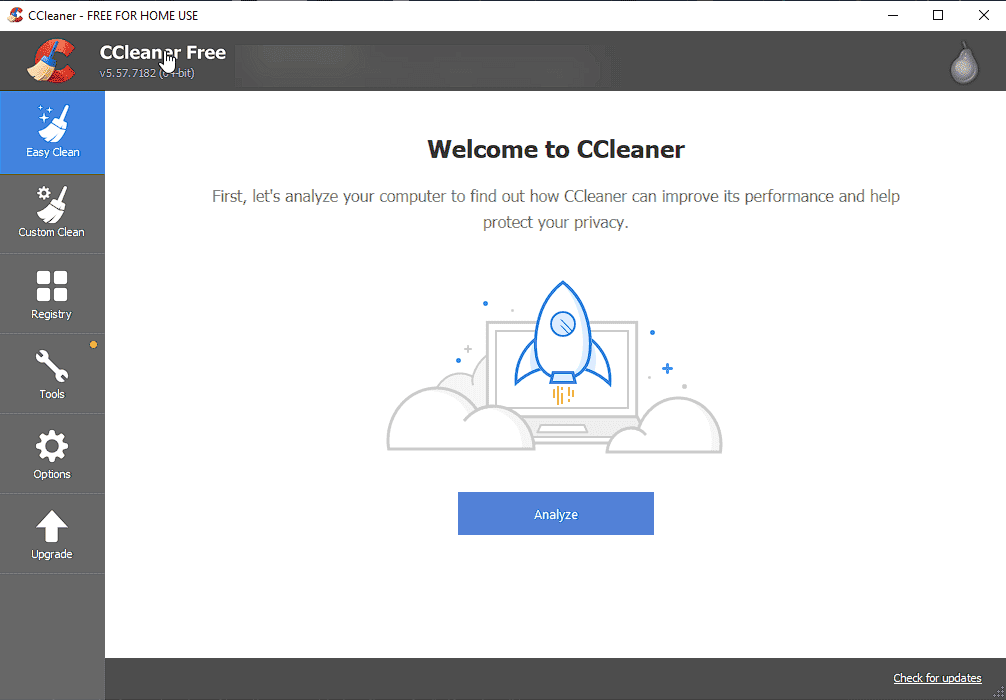


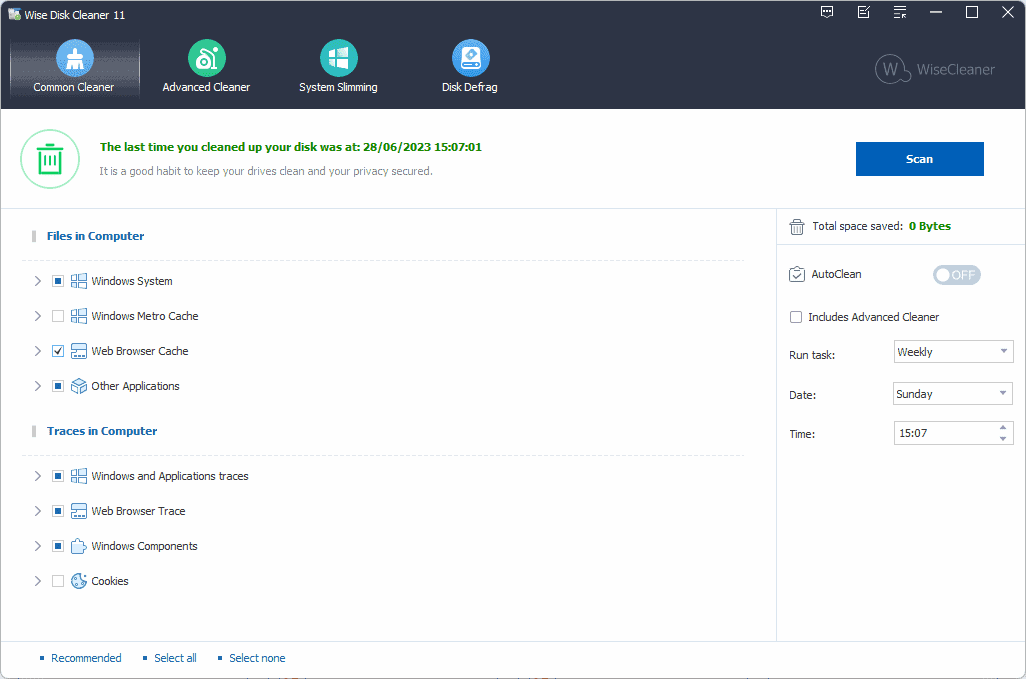
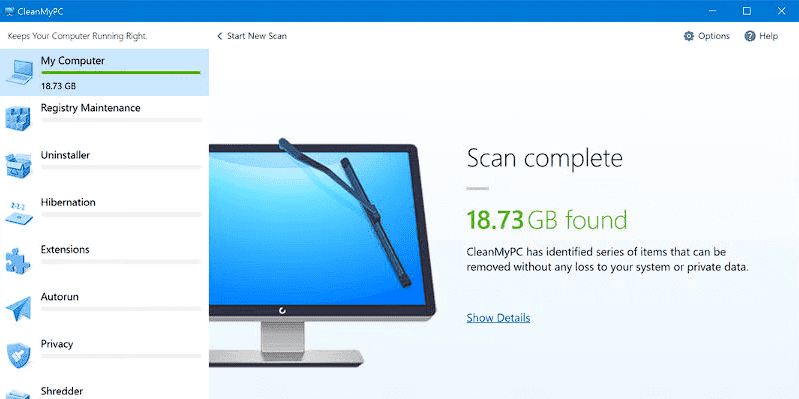
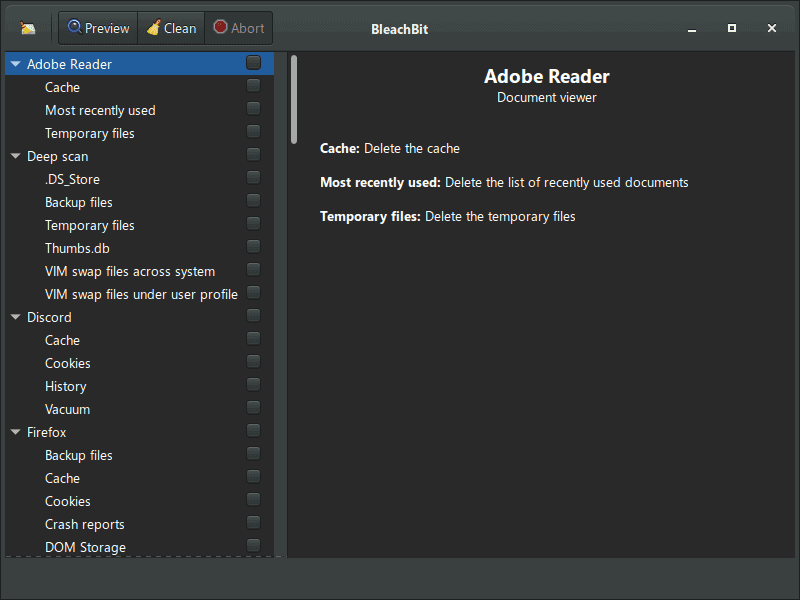

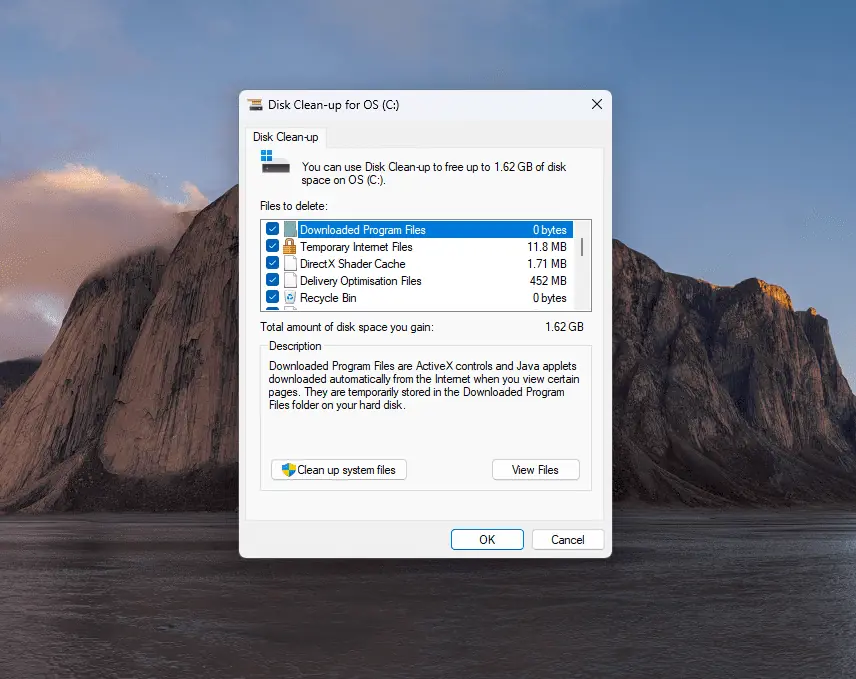
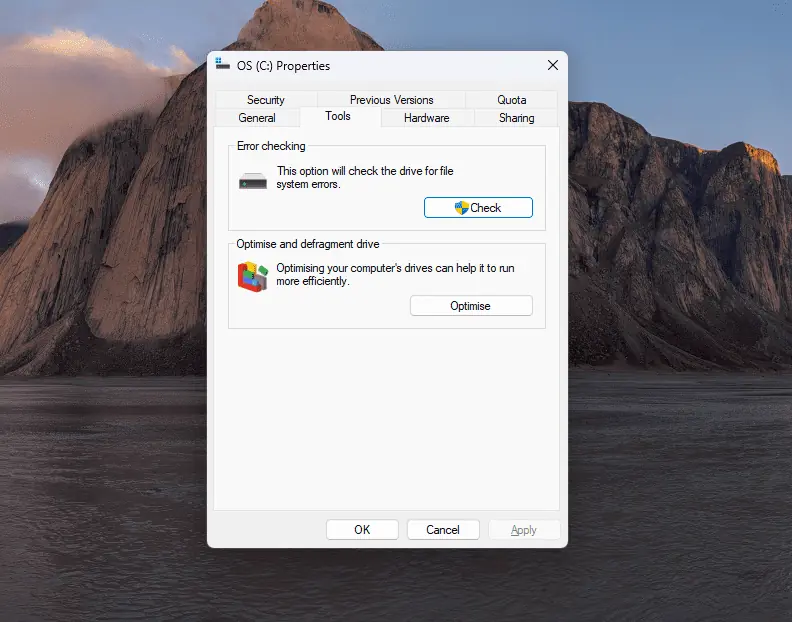
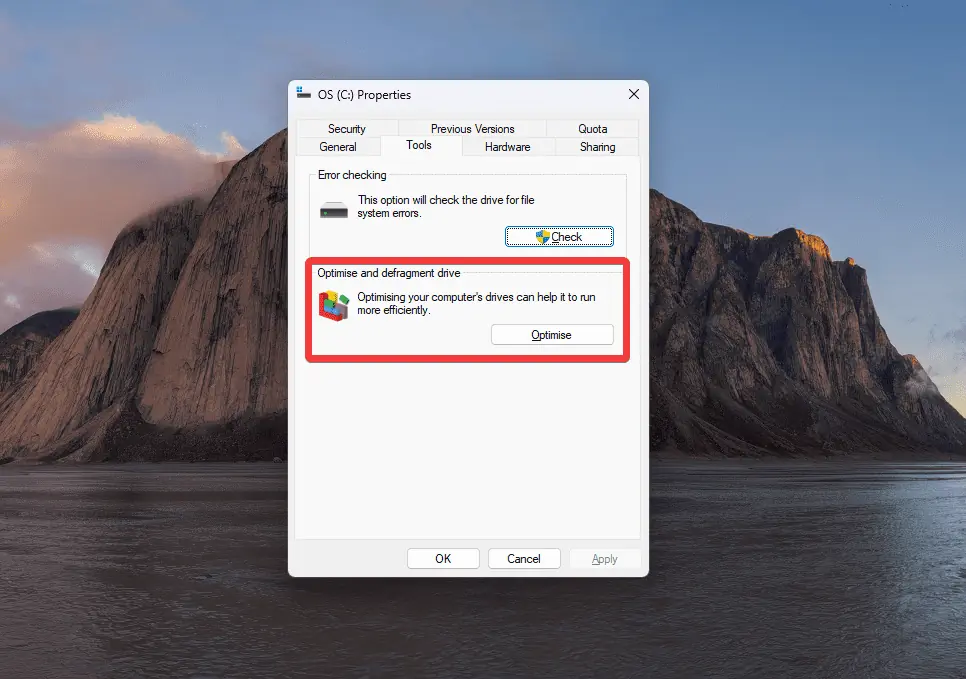
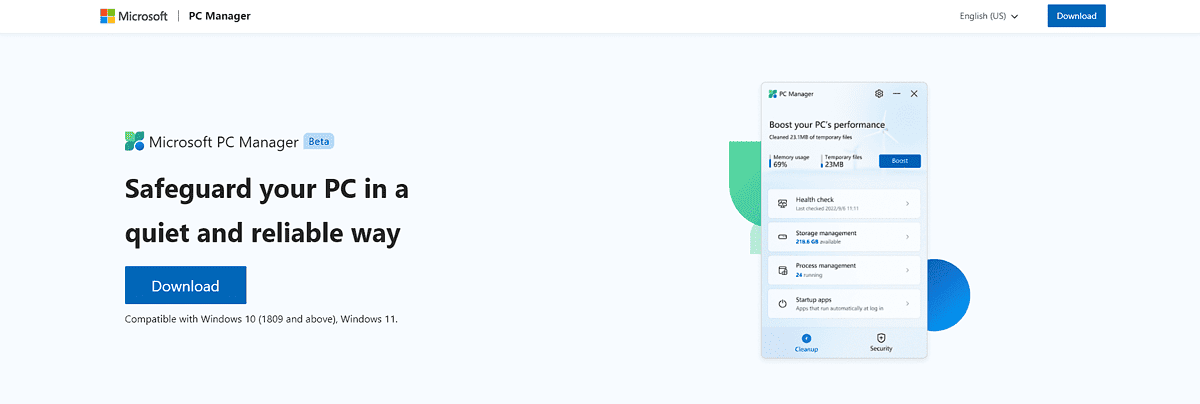
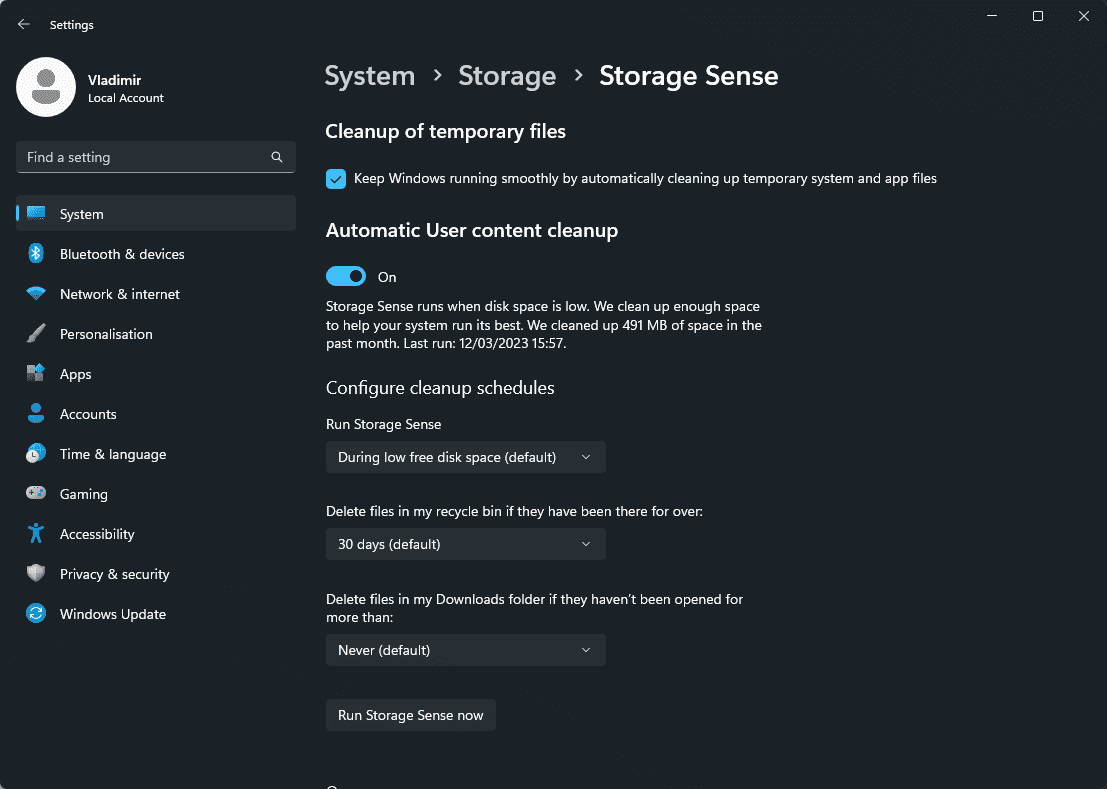








사용자 포럼
0 메시지